L'erreur « bootmgr est manquant » se produit lors de la tentative de démarrage des systèmes d'exploitation Windows XP, 7,8,10 et est vraiment critique. Après avoir réussi le test et activé le micrologiciel du BIOS, l'ordinateur tente de démarrer le système d'exploitation installé sur le disque dur, mais ne peut pas le faire en raison de l'absence ou du dysfonctionnement du soi-disant secteur de démarrage.
Secteur critique (ou secteur amorcer) est un secteur spécial sur le disque à l'adresse 0000:7c00, qui contient le code de démarrage du système d'exploitation. Ce code n’est pas lancé par Windows 10 lui-même, mais par un firmware écrit dans la ROM de l’ordinateur. L'apparition de l'erreur « bootmgr est manquant » signifie que ce qui est écrit à l'adresse ci-dessus n'est pas ce qui est attendu. Et quel est le code d'amorçage Systèmes Windows 10 – ce n’est tout simplement pas là.
Fait intéressant, certains systèmes d'exploitation ne stockent pas leur secteur de démarrage dans un emplacement spécifique. disque dur, et en fichier régulier. Alors l'adresse de ceci fichier de démarrage.
Il arrive parfois que ce fichier a été accidentellement effacé ou déplacé vers un autre emplacement. Ensuite, sa restauration garantira que le système démarre normalement. Mais il existe d’autres options que nous allons maintenant examiner. Il existe plusieurs façons de résoudre ce problème. Nous les décrirons tous dans l’ordre.
Première méthode
Nous utiliserons un outil de récupération spécial lors du démarrage du système dans ce que l'on appelle l'environnement de récupération - « WinRe ». Pour cela nous avons besoin disque de démarrage Windows 10. Insérez ce disque dans votre DVD-ROM unité système et redémarrez votre ordinateur. Il n'est pas nécessaire de définir l'ordre de démarrage dans le BIOS - après l'apparition de l'erreur « bootmgr manquant » et un échec Démarrage de Windows 10 – le système démarrera automatiquement à partir du disque. Cependant, pour être plus en confiance, il vaut mieux effectuer ces réglages.
Pour ce faire, nous commençons dans le BIOS en appuyant sur l'une des touches spéciales (généralement les touches « F2 », « Suppr », « F10 » ou, plus rarement, « Échap ») et après le Menu du BIOS Nous recherchons une section avec quelque chose comme ce nom : « Ordre de démarrage ». Nous verrons une liste de la séquence dans laquelle l'ordinateur démarre à partir de différents supports. Cette liste peut être modifiée à l'aide des touches fléchées. Vous devrez déplacer le support laser vers la première position de la liste et enregistrer la configuration modifiée. Ensuite, les problèmes de chargement à partir du DVD-ROM disparaîtront.
Démarrez à nouveau à partir du disque de démarrage et sélectionnez « Restauration du système » dans le menu qui apparaît. Il s'agit du fameux WinRe. Ensuite, une fenêtre de sélection des options de récupération apparaîtra et il vous sera demandé de spécifier la partition du disque dur sur laquelle Windows 10 est installé - faites-le. Dans le menu qui s'ouvre, sélectionnez à nouveau « Restauration du système », sélectionnez une instance spécifique de Windows 10 et cliquez sur le bouton « Suivant ». L'élément « Réparation de démarrage » apparaîtra - vous devez sélectionner cet élément et ne rien faire d'autre, le système fera tout lui-même et l'erreur « bootmgr manquant » ne vous dérangera plus. Jusqu'à la prochaine fois que cela se produira.
Deuxième méthode
Cette option n'est pas très différente de la précédente. Dans la lutte contre l'erreur « bootmgr est manquant », nous utilisons toujours WinRe. Au stade initial, vous devrez faire la même chose que ci-dessus : trouver le démarrage disque laser Windows 10 et réparez-le Paramètres du BIOS, mais à un moment donné du rétablissement, ces chemins divergeront. Après avoir sélectionné une instance du système d'exploitation à restaurer, vous devez faire un autre choix : accepter l'option « Ligne de commande » dans les options de récupération du système.
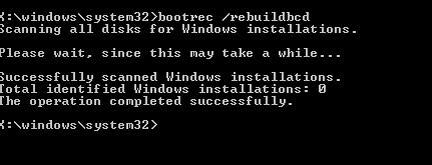 Beaucoup ont déjà compris qu'un tel choix implique la nécessité de saisir certaines commandes. En effet, une console plein écran s'ouvrira devant nous avec l'invite habituelle, familière de Windows, pour saisir des instructions. N'ayez pas peur, nous n'inventerons rien. Pour nos besoins, il existe une commande toute faite : Bootrec /RebuildBcd. La seule chose que vous devez faire est de le saisir dans le terminal et d'attendre les résultats de la réanimation du secteur de démarrage. Si tout est fait correctement, l'erreur « bootmgr manquant » ne se produira pas et votre ordinateur Windows 10 démarrera normalement.
Beaucoup ont déjà compris qu'un tel choix implique la nécessité de saisir certaines commandes. En effet, une console plein écran s'ouvrira devant nous avec l'invite habituelle, familière de Windows, pour saisir des instructions. N'ayez pas peur, nous n'inventerons rien. Pour nos besoins, il existe une commande toute faite : Bootrec /RebuildBcd. La seule chose que vous devez faire est de le saisir dans le terminal et d'attendre les résultats de la réanimation du secteur de démarrage. Si tout est fait correctement, l'erreur « bootmgr manquant » ne se produira pas et votre ordinateur Windows 10 démarrera normalement.
Troisième méthode, spéciale
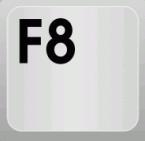 L'option décrite ci-dessous ne convient qu'aux ordinateurs sur lesquels les outils de réanimation sont préinstallés au démarrage. Pour l’utiliser, vous n’avez pas besoin de faire quoi que ce soit comme nous le faisions auparavant – c’est toute sa beauté. Retirez tous les CD de l'ordinateur et redémarrez en appuyant sur la touche "F8" - ceci manière standard accéder au menu options spéciales téléchargements. Vous devez appuyer sur la touche avant que le logo Windows 10 n'apparaisse, sinon vous devrez tout recommencer. Ensuite, un menu apparaîtra dans lequel vous devrez spécifier l'instance souhaitée du système d'exploitation à restaurer. Spécifier la bonne option et appuyez sur « Entrée ». Il vous sera demandé un mot de passe et un identifiant de connexion au système d'exploitation - fournissez-les. Après cela, vous serez redirigé vers le menu familier « Restauration du système » et pourrez utiliser l’une des méthodes déjà décrites.
L'option décrite ci-dessous ne convient qu'aux ordinateurs sur lesquels les outils de réanimation sont préinstallés au démarrage. Pour l’utiliser, vous n’avez pas besoin de faire quoi que ce soit comme nous le faisions auparavant – c’est toute sa beauté. Retirez tous les CD de l'ordinateur et redémarrez en appuyant sur la touche "F8" - ceci manière standard accéder au menu options spéciales téléchargements. Vous devez appuyer sur la touche avant que le logo Windows 10 n'apparaisse, sinon vous devrez tout recommencer. Ensuite, un menu apparaîtra dans lequel vous devrez spécifier l'instance souhaitée du système d'exploitation à restaurer. Spécifier la bonne option et appuyez sur « Entrée ». Il vous sera demandé un mot de passe et un identifiant de connexion au système d'exploitation - fournissez-les. Après cela, vous serez redirigé vers le menu familier « Restauration du système » et pourrez utiliser l’une des méthodes déjà décrites.
C'est probablement tout ce que vous devez faire pour vous débarrasser de l'erreur « bootmgr est manquant ». Mais nous avons quelques commentaires supplémentaires sur ce sujet.
Première remarque
De nombreux systèmes d'exploitation modernes stockent encore leurs secteurs de démarrage dans les fichiers. Pour leurs besoins officiels, ils ont réservé une petite partition sur le disque dur, cachée aux utilisateurs, d'une capacité d'environ 100 Mo. Mots clés cette section non, mais c'est là que le fichier de démarrage nommé bootmgr est stocké. Problèmes avec ce fichier - c'est une raison courante de l'erreur « BOOTMGR est manquant. Presse Ctrl-Alt Del pour redémarrer." Toutes ces considérations conduisent à l'idée d'une autre manière de restaurer les performances. Nous ferons tout cela sur la même ligne de commande que celle que nous avons traitée ci-dessus. Donc:

Vous avez probablement déjà deviné que nous avons fait la même chose que dans la deuxième méthode, mais nous l'avons fait manuellement. C'est une autre façon de se débarrasser du message intrusif « BOOTMGR est manquant. Appuyez sur Ctrl Alt Suppr recommencer".
Deuxième remarque
Il arrive parfois que le disque sur lequel se trouvait le système d'exploitation ait cessé d'être actif. C'est une autre raison de l'incapacité de démarrer normalement. Dans ce cas, l'erreur « bootmgr est manquant » n'est pas causée par l'absence ou l'échec du fichier de démarrage, mais par le fait que la partition de disque sur laquelle se trouve le système d'exploitation n'est pas active. Pour l'activer, nous utiliserons la même console. Tapez séquentiellement diskpart et list partition. Rappelez-vous le numéro section cachée et tapez la commande select avec le numéro de cette section en paramètre. Ensuite, nous exécutons séquentiellement les instructions d'activation et de sortie. Toute notre section est active.
 Maintenant, notre histoire sur ce qu'il faut faire avec l'erreur « bootmgr manquant » sur les ordinateurs avec une version du système d'exploitation supérieure à XP peut être considérée comme terminée.
Maintenant, notre histoire sur ce qu'il faut faire avec l'erreur « bootmgr manquant » sur les ordinateurs avec une version du système d'exploitation supérieure à XP peut être considérée comme terminée.
Une erreur lors du chargement du système d'exploitation Windows 7 n'est pas la meilleure chose que vous puissiez rencontrer lorsque vous travaillez avec un système d'exploitation. Système Microsoft. Mais parfois, de telles choses se produisent (il faut admettre que sous Windows 7 beaucoup moins souvent que, par exemple, sous Windows XP). La réinstallation du système d'exploitation est souvent une méthode de dernier recours pour résoudre le problème. Dans cet article, je vais décrire étape par étape comment corriger l'erreur lors du chargement de Windows 7.
Ainsi, après avoir allumé l'ordinateur/ordinateur portable, nous avons l'inscription inquiétante " BOOTMGR est manquant. Appuyez sur Ctrl+Alt+Del pour redémarrer.". Cette erreur se produit souvent après des expériences infructueuses avec sections de dur disque.
Pour résoudre cette erreur, vous devez insérer le disque avec votre système d'exploitation et démarrer à partir de celui-ci. Comment procéder est décrit dans l'article - comment démarrer à partir du disque
.
Après cela, sélectionnez la langue et d'autres paramètres, cliquez sur " Plus loin». 
Puis clique " Restauration du système». 
Après cela, la récupération de l'ordinateur démarrera automatiquement en utilisant l'image créée précédemment. Dans les options de récupération du système, cliquez sur " Non».

Si vous n'avez pas de sauvegarde du système, alors dans les fenêtres suivantes cliquez sur « Annuler».

Dans la fenêtre Options de récupération système lancement ligne de commande.

Vous devez maintenant utiliser l'utilitaire diskpart pour modifier la partition active.
Section active- Il s'agit de la partition principale à partir de laquelle l'ordinateur démarre. Un ordinateur peut contenir plusieurs partitions principales avec leur propre système d'exploitation. Dans le même temps, le chargement s'effectue précisément à partir de la partition principale qui se trouve dans ce moment c'est actif.
Par exemple, si vous faites un clic droit sur le raccourci Ordinateur, sélectionnez " Gestion – Gestion des disques» tu verras tout disques durs et leurs rubriques. Pour Windows 7, la partition active doit être une partition de 100 Mo (sous Windows 8 - 350 Mo). L'attribut "Active" est nécessaire au BIOS afin de déterminer rapidement sur laquelle des partitions principales se trouvent les fichiers téléchargés et le fait que cette partition n'est pas affichée dans Windows Explorer et est marqué comme « Réservé par le système », indiquant qu'il est extrêmement important et ne doit pas être traité.
Nous exécutons les commandes séquentiellement :
1 Partie disque- un utilitaire permettant de travailler avec des partitions de disque dur pour la ligne de commande, inclus dans les versions des lignes du système d'exploitation Windows NT à partir de Windows 2000, qui a remplacé fdisk qui était sous MS-DOS.
2 Liste des disques- la commande affichera une liste de tous les disques connectés à votre ordinateur et leur attribuera des numéros.
3 Sélectionnez le disque x– où x est le numéro du disque contenant la partition que vous souhaitez rendre active.
4 Liste des partitions– une commande pour visualiser toutes les partitions du disque précédemment sélectionné.
5 Sélectionnez la partition x- où x est le numéro de la partition qui doit être rendue active
6 Actif- rendra active la section que vous avez sélectionnée. 
Après cela, redémarrez Windows 7. Si tout est fait correctement, des erreurs BOOTMGR est manquant. Appuyez sur Ctrl+Alt+Del pour redémarrer. il ne devrait pas y en avoir, le système d'exploitation devrait démarrer en mode normal.
Bonjour.
L'autre jour, j'ai rencontré une erreur plutôt désagréable "BOOTMGR est manquant...", qui est apparue lors de l'allumage de l'ordinateur portable (d'ailleurs, Windows 8 était installé sur l'ordinateur portable). Nous avons réussi à corriger l'erreur assez rapidement, en prenant simultanément plusieurs captures d'écran de l'écran pour montrer en détail ce qu'il faut faire en cas de problème similaire (je pense que plus d'une douzaine/cent personnes le rencontreront)...
En général, une telle erreur peut apparaître pour plusieurs raisons. les raisons: par exemple, vous en installez un autre sur votre ordinateur Disque dur et n'effectuez pas les réglages appropriés ; réinitialiser ou modifier les paramètres du BIOS ; arrêt incorrect de l'ordinateur (par exemple, lors d'une panne de courant soudaine).
Ce qui est arrivé à l'ordinateur portable sur lequel l'erreur est apparue : pendant le jeu, il s'est figé, ce qui a irrité l'utilisateur ; il n'a pas eu la patience d'attendre un peu et l'a simplement déconnecté du réseau. Le lendemain, lorsque j'ai allumé l'ordinateur portable, Windows 8 ne démarrait plus, affichant un écran noir avec l'erreur « BOOTMGR is... » (voir capture d'écran ci-dessous). Eh bien, il s'est avéré que l'ordinateur portable était en ma possession...
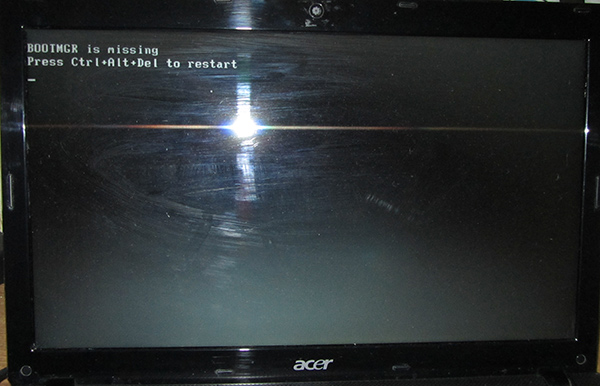
Photo 1. Erreur "bootmgr est manquant, appuyez sur cntrl+alt+del pour redémarrer" lors de la mise sous tension de l'ordinateur portable. La seule chose que vous pouvez faire est de redémarrer votre ordinateur...
Correction de l'erreur BOOTMGR
Pour restaurer les fonctionnalités de l'ordinateur portable, nous avons besoin d'une clé USB amorçable avec le système d'exploitation. les fenêtres version que vous aviez installée sur votre disque dur. Pour éviter les répétitions, je fournirai des liens vers les articles suivants :
1. Un article sur la façon de créer une clé USB bootable :
2. Comment activer le démarrage à partir d'un lecteur flash dans le BIOS :
Ensuite, si vous avez démarré avec succès à partir du lecteur flash ( dans mon exemple, Windows 8 est utilisé, avec Windows 7 le menu sera légèrement différent, mais tout se fait de la même manière) - vous verrez quelque chose comme cette image (voir photo 2 ci-dessous).
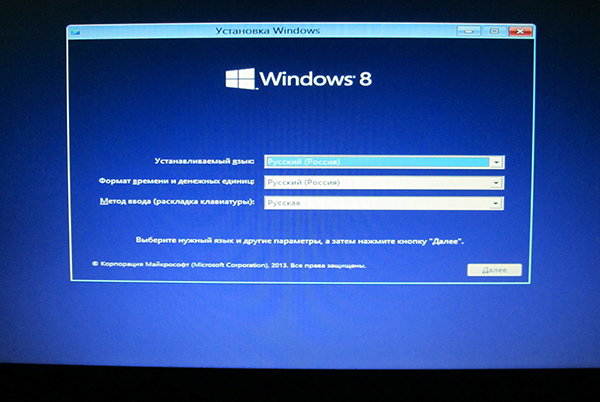
Photo 2. Début Installations Windows 8.
Il n'est pas nécessaire d'installer Windows 8 ; dans un deuxième temps, on nous demandera ce que nous voulons faire : soit continuer l'installation du système d'exploitation, soit essayer de restaurer l'ancien système d'exploitation qui se trouvait sur le disque dur. Sélectionnez la fonction « récupération » (dans le coin inférieur gauche de l’écran, voir photo 3).
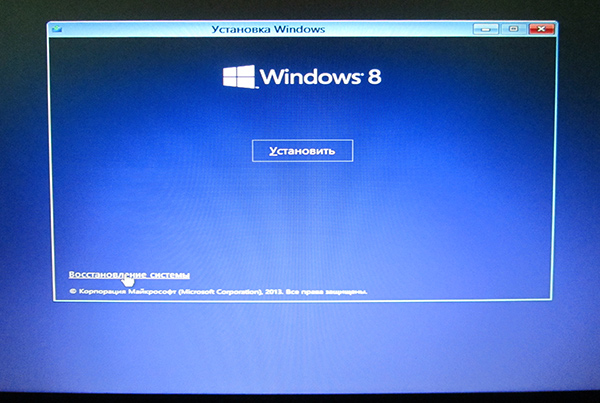
Photo 3. Récupération du système.
À l'étape suivante, sélectionnez la section « Diagnostics du système d'exploitation ».
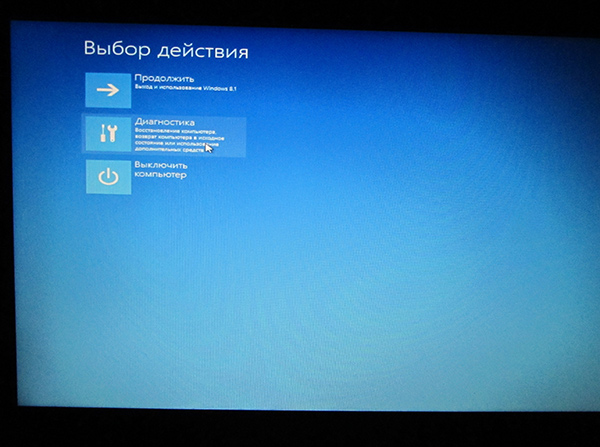
Photo 4. Diagnostic Windows 8.
Accédez à la section des paramètres supplémentaires.

Photo 5. Menu de sélection.
Il suffit maintenant de sélectionner la fonction " Réparation de démarrage - Résoudre les problèmes qui empêchent Windows de démarrer".
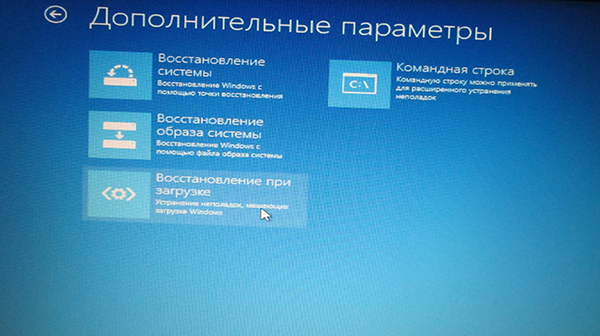
Photo 6. Restauration du démarrage du système d'exploitation.
À l'étape suivante, il nous est demandé de spécifier le système qui doit être restauré. Si le système d'exploitation Windows est installé sur le disque au singulier, il n'y aura rien à choisir.
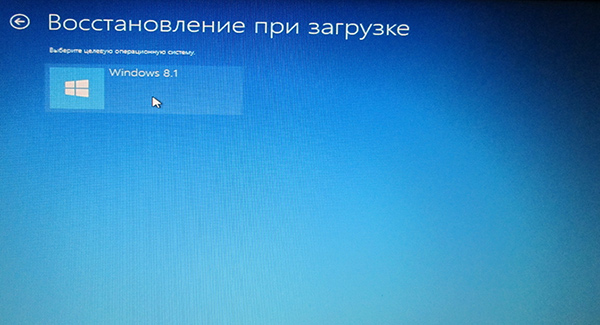
Photo 7. Sélection d'un système d'exploitation pour la récupération.
Mais ce n'est pas si important, dans la plupart des cas, avec une telle erreur et après une telle « opération de récupération » - après avoir redémarré l'ordinateur, cela fonctionnera (n'oubliez pas de retirer la clé USB amorçable) ! D'ailleurs, mon ordinateur portable a commencé à fonctionner, Windows 8 s'est chargé comme si de rien n'était...
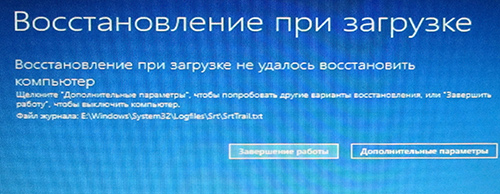
Photo 8. Résultats de la restauration...
Une autre raison pour laquelle BOOTMGR est une erreur manquante Le problème est que le disque dur pour le démarrage a été mal sélectionné (les paramètres du BIOS ont peut-être été accidentellement perdus). Naturellement, le système est introuvable sur le disque enregistrements de démarrage, vous donne un message sur un écran noir qui "erreur, il n'y a rien à charger, appuyez sur les boutons suivants pour redémarrer" (cela s'affiche cependant en anglais)...
Vous devez accéder au BIOS et consulter l'ordre de démarrage (il y a généralement une section BOOT dans le menu du BIOS). Pour accéder au BIOS, les boutons sont le plus souvent utilisés F2 ou Supprimer. Faites attention à l'écran du PC lors du démarrage, il y a toujours des boutons pour saisir les paramètres du BIOS.
Photo 9. Bouton pour accéder aux paramètres du BIOS - F2.
Ensuite, nous nous intéressons à la section BOOT. Dans la capture d'écran ci-dessous, la première chose est chargementà partir d'un lecteur flash, puis uniquement à partir du disque dur. Dans certains cas, vous devez modifier et mettre en premier le démarrage à partir du disque dur Disque dur(corrigeant ainsi l'erreur "BOOTMGR is...").
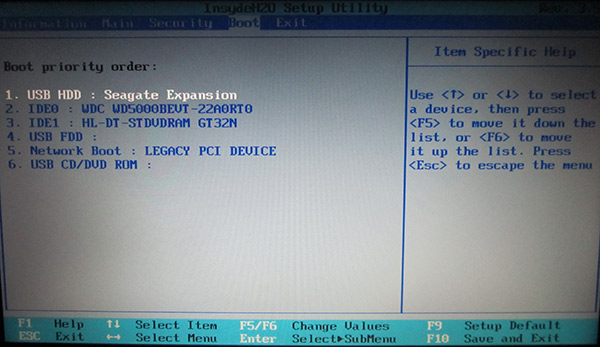
Photo 10. Section de démarrage de l'ordinateur portable : 1) le chargement à partir d'un lecteur flash vient en premier ; 2) au deuxième démarrage depuis le disque dur.
Cela pourrait vous être utile article sur la réinitialisation des paramètres du BIOS (parfois ça aide) :
PS
Parfois, d'ailleurs, pour corriger une telle erreur, vous devez réinstaller complètement Windows (avant de le faire, de préférence en utilisant clé USB d'urgence enregistrer toutes les données utilisateur du lecteur C: sur une autre partition de disque).
C'est tout pour aujourd'hui. Bonne chance à tous!
Apparemment, tu as des ennuis. Ton ordinateur / ordinateur portable asus/ Lenovo (ou tout autre) lors du chargement (lorsqu'il est allumé) ou de l'installation (à partir d'un lecteur flash ou d'un disque) de Windows 7, Windows 10, Windows 8, Windows 8.1, Vista écrit un message terrifiant. BOOTMGR est manquant, appuyez sur Ctrl + Alt + Suppr pour redémarrer ou appuyer sur n’importe quelle touche.
Pour savoir quoi faire en cas d'une telle erreur, comment résoudre ce problème, voyons d'abord ce que signifie l'absence de BOOTMGR.
Il sera alors beaucoup plus facile de dissiper ce malentendu. Cette erreur peut apparaître dans deux processus - lors de l'installation du système d'exploitation à partir du disque / clé USB bootable ou lorsqu'il est allumé.
Il y a une heure, tout fonctionnait bien, mais maintenant, après le prochain allumage de l'ordinateur ou de l'ordinateur portable (comme d'habitude), ils ne s'allument pas, mais un écran noir apparaît avec le message BOOTMGR est manquant, appuyez sur Ctrl + Alt + Suppr pour redémarrer.
Que signifie l'absence de BOOTMGR ?
La traduction BOOTMGR est manquante - le chargeur de démarrage n'a pas été trouvé. Cela signifie que l'ordinateur ou l'ordinateur portable n'a rien à partir duquel démarrer.
Le système ne trouve pas les fichiers de démarrage. Cela s'applique dans les deux cas lors de l'installation et lors du chargement du système d'exploitation installé.
Pourquoi cela pourrait-il arriver ? Si vous effectuez l'installation à partir d'un lecteur flash ou d'un ordinateur portable, il existe deux options pour que cette erreur apparaisse.
La première est que votre disque de démarrage ou votre clé USB est défectueux. Le deuxième est défini dans le bios réglage incorrect téléchargements.
Par exemple, vous devez parfois désactiver Démarrage UEFI et activez le mode hérité. Je ne décrirai pas ici toutes ces procédures.
Très déjà un grand nombre de non seulement le BIOS lui-même, mais aussi ses modifications, et tout cela affecte carte mère, et il y en a des centaines.
Il est préférable que vous recherchiez sur Internet comment le configurer correctement pour une demande spécifique. Avant cette demande, ajoutez le mot « youtube » (sans les guillemets) à la fin et je suis sûr que vous obtiendrez des instructions vidéo.
Comment réparer BOOTMGR manquant, appuyez sur Ctrl + Alt + Suppr pour redémarrer lors du démarrage d'un ordinateur ou d'un ordinateur portable
Je vais m'attarder sur ce problème un peu plus en détail - il se produit le plus souvent sous Windows 7 et XP, mais Windows 10, Windows 8, Windows 8.1 et Vista ne font pas exception.
Si vous voyez ce message, cela signifie que votre téléchargement a échoué. Sous Windows 7, cette erreur devrait être corrigée automatiquement (si vous disposez d'un point de restauration précédemment enregistré).
Cela ne fonctionnera pas sur Windows 10 - dedans création automatique les points de récupération sont désactivés. Toute personne ayant besoin de cette fonction peut l’utiliser de manière indépendante.
Le moyen le plus simple de résoudre ce problème consiste à utiliser un disque de démarrage ou un lecteur flash, que vous n'avez naturellement pas.
Vous devez donc télécharger et enregistrer. Il existe de nombreuses informations sur la façon de procéder sur Internet, assurez-vous simplement de choisir la même profondeur de bits que celle que vous avez installée maintenant, sinon rien ne fonctionnera.
Si vous comprenez ces choses, nous commençons l'installation. Arrivé à l'endroit où il y aura une fenêtre avec l'inscription « installer », cliquez sur « restauration du système ».
Cliquez ensuite sur « réparation de démarrage » et voyez ce que le système écrit.
 Si vous avez besoin de confirmer quelque chose, confirmez-le. Elle doit éventuellement arranger les choses. À la fin, l'ordinateur ou l'ordinateur portable redémarrera et tout se passera comme avant.
Si vous avez besoin de confirmer quelque chose, confirmez-le. Elle doit éventuellement arranger les choses. À la fin, l'ordinateur ou l'ordinateur portable redémarrera et tout se passera comme avant.
Si cette méthode ne parvient pas à résoudre le problème, essayez de choisir « ligne de commande » au lieu de la récupération au démarrage.
Exécutez ensuite les commandes séquentiellement :
- bootrec.exe /FixMbr
- bootrec.exe /FixBoot
Dans ce cas, après chacun d'eux, appuyez sur Entrée et à la fin redémarrez votre ordinateur ou ordinateur portable.
Si tout le reste échoue, alors disposez d'un disque de démarrage ou d'un lecteur flash, vous pouvez simplement réinstaller Windows.
C'est bien sûr dommage pour les données personnelles, mais seul ce qui se trouve dans la section « C » sera perdu - tout le reste sera sauvegardé. Bonne chance.
L’erreur BOOTMGR manquant est un problème très courant. Tôt ou tard, tout utilisateur d'un ordinateur exécutant le système d'exploitation Windows le rencontrera. DANS ce materiel Nous vous expliquerons les causes de l’erreur BOOTMGR manquant, ainsi que la façon dont vous pouvez la corriger.
L'erreur BOOTMGR est manquante est un message indiquant que le système d'exploitation n'a pas pu trouver les informations de démarrage dans le premier secteur dur disque. Sans ces informations, le chargement du système d'exploitation n'est pas possible. Par conséquent, l'ordinateur s'arrête et le message « BOOTMGR est manquant » apparaît à l'écran.
Plusieurs raisons peuvent conduire à cette erreur :
- Aucun système d'exploitation n'est installé sur l'ordinateur ;
- Les paramètres indiquent un disque de démarrage incorrect. Le système d'exploitation est installé sur un disque dur et le BIOS essaie de démarrer système opérateurà partir d'un autre disque ;
- Les informations de démarrage sur le disque dur ont été endommagées ;
BOOTMGR est manquant – paramètres incorrects dans le BIOS
Si vous voyez le message « BOOTMGR est manquant », alors la première chose à faire est de vérifier les paramètres de votre BIOS. Il est probable que le BIOS soit configuré pour démarrer à partir d’un disque dur dépourvu de système d’exploitation.
Insérez le disque et redémarrez votre ordinateur. Après le redémarrage, vous verrez le message « Appuyez sur n'importe quelle touche pour démarrer à partir d'un CD ou d'un DVD ».

Appuyez sur n'importe quelle touche pour faire démarrer l'ordinateur à partir de disque optique. Après avoir démarré à partir du disque, vous verrez une fenêtre avec un choix de langue. Sélectionnez le russe et cliquez sur le bouton « Suivant ».
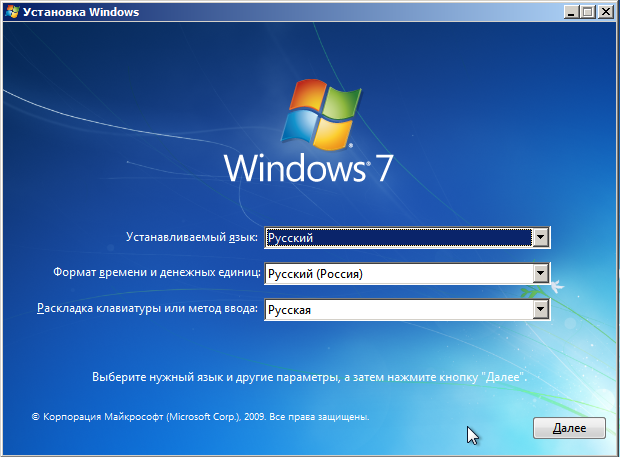
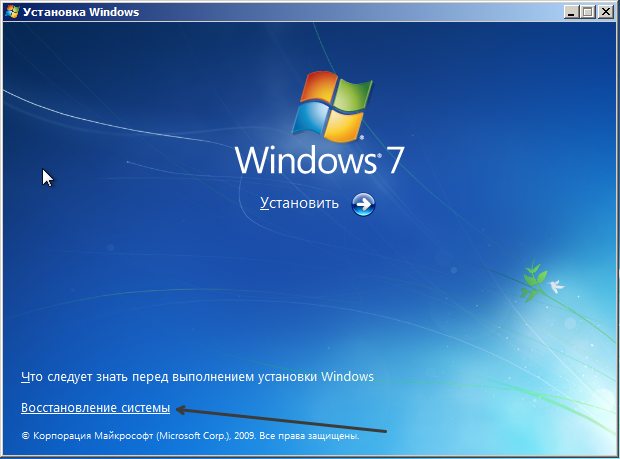

Si votre ordinateur rencontre des problèmes pour charger le système d'exploitation, vous serez invité à corriger l'erreur et à redémarrer l'ordinateur. Cliquez sur le bouton « Réparer et redémarrer ». Si aucun problème de démarrage n'est détecté, vous verrez la fenêtre Options de récupération système.

Si après cela la situation avec l'erreur « BOOTMGR est manquant » n'est pas résolue, alors nous redémarrons à partir de l'installation Disque Windows et accédez à la section de récupération du système. Cette fois, il nous sera demandé de sélectionner un système d'exploitation. Sélectionnez et cliquez sur le bouton « Suivant ».
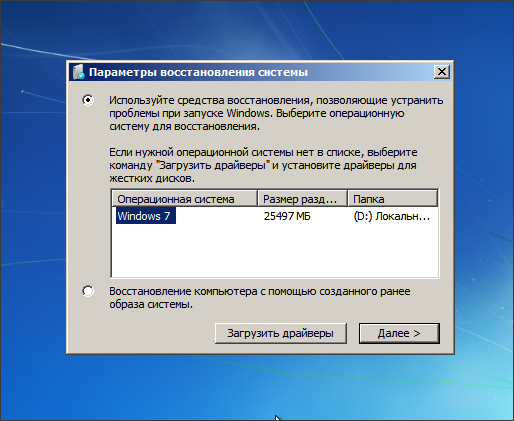
Après cela, la fenêtre « Options de récupération du système » devrait s'ouvrir devant vous.

Ouvrez la ligne de commande et entrez deux commandes tour à tour :
- bootrec/fixboot
- bootrec/fixmbr
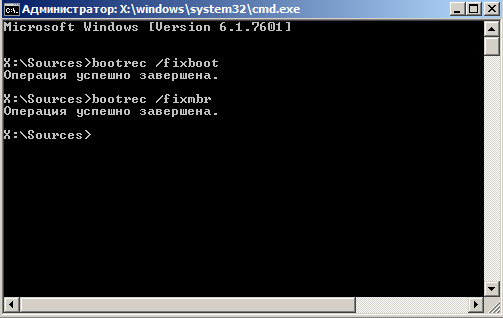
Après cela, l'erreur « BOOTMGR est manquant » devrait disparaître et l'ordinateur devrait démarrer normalement.
